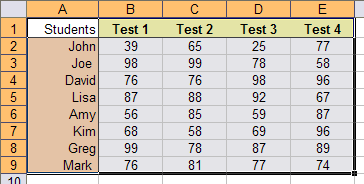كيفية إضافة الرؤوس والتذييلات في برنامج PowerPoint

برنامج PowerPoint يسمح لك بذلك تخصيص قوالب العرض التقديمي بطرق متعددة. أحدها هو إضافة الرؤوس والتذييلات إلى عرض PowerPoint التقديمي الخاص بك.
تعتبر الرؤوس والتذييلات في PowerPoint رائعة لإضافة تلك التفاصيل المهمة إلى العرض التقديمي، سواء كانت أرقام الشرائح أو التاريخ والوقت أو معلومات أخرى. يمكنك بسهولة إضافة رأس أو تذييل في PowerPoint، ثم تخصيصه وتحريره ليناسب عرضك التقديمي بشكل أفضل.
لماذا استخدام الرؤوس والتذييلات في PowerPoint
تظهر الرؤوس والتذييلات في أعلى الشرائح وأسفلها وهي موجودة لعرض معلومات إضافية. بعد إدراج رأس أو تذييل، يمكنك دائمًا تعديله وإضافة المزيد من البيانات إليه. ومع ذلك، احرص على عدم تحميل جمهورك به أكثر من اللازم.
الاستخدام الأكثر شيوعًا للرؤوس والتذييلات في PowerPoint هو مساعدة جمهورك على متابعة العرض التقديمي. أنت تستطيع إضافة أرقام الصفحات والشرائح مما سيساعدك على تتبع مكانك عند تقديم المحتوى. بالإضافة إلى ذلك، سيكون من الأسهل عليك معرفة ما إذا كنت ستنتهي من العرض التقديمي في الوقت المحدد، أو إذا كنت متأخرًا قليلاً عن طريق متابعة أرقام الصفحات.
يمكنك أيضًا استخدام الرؤوس والتذييلات لإدراج بعض معلوماتك الشخصية، مثل اسم علامتك التجارية أو بعض التفاصيل الشخصية التي تريد عرضها أمام زملائك. سيكون من المفيد لجمهورك أن يتذكر اسمك ويخاطبك به أثناء قسم الأسئلة والأجوبة أو بعد الانتهاء من العرض التقديمي.
كيفية إضافة الرؤوس والتذييلات في برنامج PowerPoint
لإدراج الرؤوس والتذييلات في عرض PowerPoint التقديمي، اتبع الخطوات التالية.
- افتح عرض PowerPoint التقديمي الخاص بك.
- يختار إدراج.
- يختار رأس وتذييل الصفحة.

- في ال رأس وتذييل الصفحة سترى خيارين في النافذة: يمكنك إضافة رؤوس وتذييلات إلى شرائحك، أو يمكنك إضافتها إلى ملاحظاتك ونشراتك. حدد علامة التبويب اليمنى وتابع إضافة معلوماتك إلى الرؤوس أو التذييلات في العرض التقديمي الخاص بك.
أنواع الرؤوس والتذييلات في PowerPoint
عند فتح رأس وتذييل الصفحة في النافذة، سترى أن هناك أنواعًا مختلفة من الرؤوس والتذييلات التي يمكنك إضافتها إلى عرض الشرائح الخاص بك.
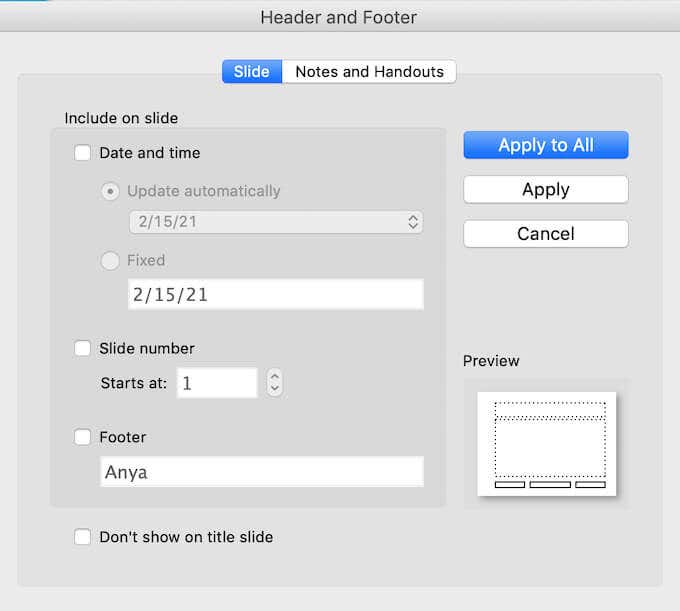
تحت الانزلاق، الخيار الأول هو التاريخ و الوقت التذييل الذي يمكنك إضافته إلى الشرائح الخاصة بك. يمكنك إما الحصول على الخاص بك التاريخ و الوقت تذييل التحديث تلقائيامما يعني أنه في كل مرة تفتح فيها العرض التقديمي، سيتم تحديث التاريخ والوقت تلقائيًا. وبدلاً من ذلك، يمكنك اختيار الحصول عليه مُثَبَّت، مما يعني أن التاريخ والوقت الأصليين سيظلان كما هما، حتى لو قمت بفتح العرض التقديمي الخاص بك بعد شهر من الآن.
الخيار الثاني هو رقم الشريحة. هذا لا يحتاج إلى شرح، يمكنك استخدامه لعرض رقم الصفحة إما على إحدى الشرائح الخاصة بك أو عليها جميعًا.
الخيار الأخير هو تذييل، مما يمنحك مساحة أكبر لإضافة معلوماتك الشخصية أسفل الشرائح.
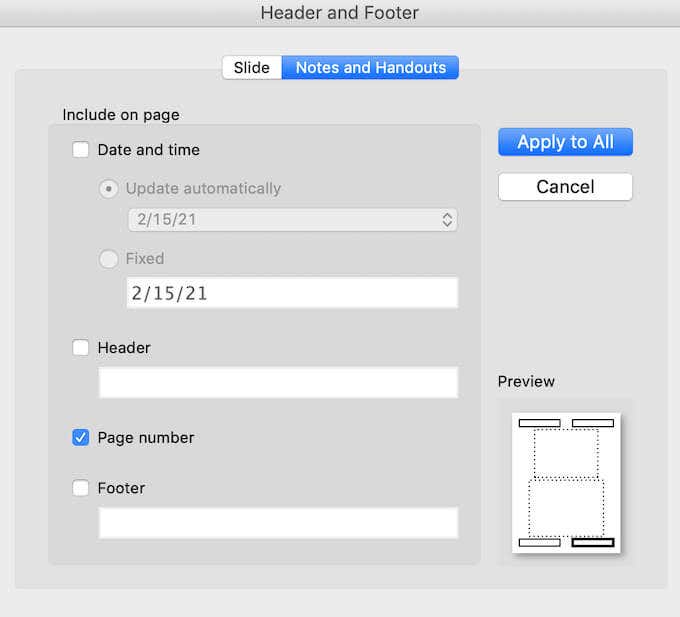
ستجد خيارات مماثلة ضمن الملاحظات والنشرات. يمكنك اختيار إضافة أ التاريخ و الوقت رأس، أ رأس مع معلوماتك الشخصية، أ رقم الصفحة، أو أ تذييل.
يمكنك تحديد ما إذا كنت تريد إضافة رؤوس وتذييلات إلى كافة الشرائح الخاصة بك، أو إلى شريحة محددة. يختار يتقدم لإدراج رأس الصفحة أو تذييلها في الشريحة المحددة، أو تنطبق على الكل إذا كنت تريد إضافته إلى جميع الشرائح الخاصة بك مرة واحدة.
بعد اختيار نوع الرأس أو التذييل الذي تريد إضافته، يمكنك التحقق من الطريقة التي ستظهر بها في العرض التقديمي الخاص بك على الجانب الأيسر من رأس وتذييل الصفحة نافذة تحت معاينة.
كيفية تحرير الرؤوس والتذييلات في برنامج PowerPoint
إذا لم تكن راضيًا عن الطريقة التي تظهر بها الرؤوس والتذييلات في العرض التقديمي، فيمكنك دائمًا تعديلها لتناسب عرض الشرائح الخاص بك بشكل أفضل.
كيفية تحرير رأس أو تذييل الصفحة على شريحة واحدة

عندما تريد تغيير رأس أو تذييل شريحة واحدة فقط من شرائحك، يمكنك القيام بذلك بسهولة عن طريق تحديد نص الرأس أو التذييل المذكور. يمكنك بعد ذلك تحرير النص كما تفعل مع أي جزء آخر من شريحة PowerPoint الخاصة بك. لتحرير تنسيق النص، قم بتمييزه ثم استخدم أدوات التنسيق الموجودة أعلى شريحة PowerPoint الخاصة بك.
كيفية تحرير الرؤوس والتذييلات على جميع الشرائح

لتحرير الرؤوس أو التذييلات على كافة الشرائح مرة واحدة، اتبع المسار إدراج > رأس وتذييل الصفحة ثم قم بتحرير النص في رأس وتذييل الصفحة نافذة او شباك.
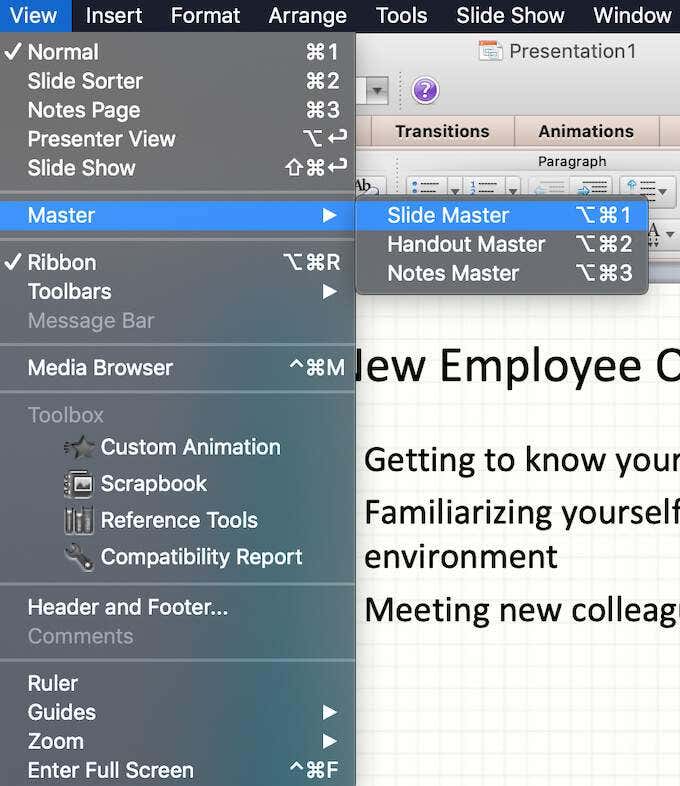
إذا كنت بحاجة إلى تعديل تنسيق الرؤوس والتذييلات على جميع الشرائح، مثل تغيير الخط أو حجم النص، فاتبع المسار منظر > يتقن > خبير التزحلق. ثم على الجانب الأيسر من الشاشة حدد الشريحة العلوية. قم بتمييز الرأس أو التذييل الذي تريد تحريره واستخدم أدوات التنسيق الموجودة أعلى نافذة PowerPoint لتغيير تنسيق النص.

للخروج من عرض الشريحة الرئيسية، حدد منظر > طبيعي. ستظهر الآن تغييراتك على جميع شرائحك.
كن مستخدمًا قويًا لبرنامج PowerPoint
يمكن أن يساعدك إتقان برنامج PowerPoint في إنشاء عروض تقديمية فريدة وجذابة، بغض النظر عن الموضوع. كل ذلك لأن PowerPoint يمنحك مساحة كبيرة للتخصيص. من تغيير حجم الشرائح الخاصة بك لإضافة السرد الصوتي إلى العرض التقديمي الخاص بك – يمكنك اختيار كيفية تخصيص عرض الشرائح الخاص بك لجعله مناسبًا لموضوعك وجمهورك بشكل أفضل.
هل تستخدم الرؤوس والتذييلات في عروض PowerPoint التقديمية؟ ما نوع الرؤوس أو التذييلات التي تضيفها عادةً إلى عروضك التقديمية؟ شارك تجربتك مع برنامج PowerPoint معنا في التعليقات أدناه.